Page 265 of 364
01
263
Acces la Meniul "Telefon" şiafi şarea listei ultimelor apeluri,
sau acceptare apel in intrare.
Acces la Meniul "Navigation - guidance" (Navigatie - ghidare) şiafi şarea ultimelor destinaţii.
Sursa radio, acces la Meniul "RADIO
" (Radio) şi afi şarea listei
posturilor recepţionate.
A
cces la Meniul "Confi guration"(Confi gurare).
Apăsare lungă: acces laacoperirea GPS şi modul demonstrativ al navigatiei. Refuzarea unui a
pel in intrare,
sau inchidere apel in curs.
A
cces la Meniul " Traffi c information
" (Informaţii trafi c) şiafi şarea avertizărilor de trafi c în curs.
Afi şarea listei de contacte / Acces
la Meniul "Directory of contacts"(Contacte).
Sursa media, acces la Meniul
" MEDIA" şi afi şarea listei demelodii.
Abandonarea operatiei în curs, urcare în
rami
fi caţie.
Apăsare lungă: retur la a
fi şarea permanentă.
Rola de selectare si validare OK:
Selectarea unui element
pe ecran sau
Page 269 of 364
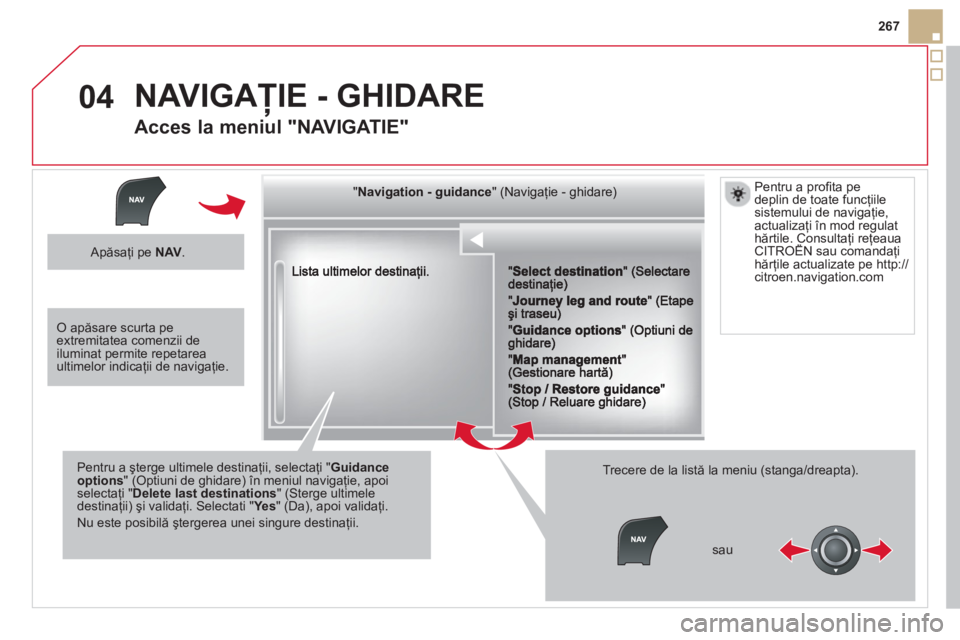
04
267
""""""""""""ggggggggggNavigation guidanceNavigation guidanceNavigation guidanceNavigation guidanceNavigation guidanceNavigation - guidanceNavigation - guidanceNavigation - guidanceNavigation - guidanceNavigation guidanceNavigation guidanceNavigation guidanceNavigation guidanceN i ti idN i ti idN i ti idN i ti idN i ti idN i ti idN i ti idN i ti idN i ti idNi i idţ(gţg)(gţg)(gţg)(gţg)(gţg) (Navigaţie ghidare)(Navigaţie ghidare)(Navigaţie ghidare)(Navigaţie ghidare)(Navigaţie ghidare)(Navigaţie - ghidare)(Navigaţie - ghidare)(Navigaţie - ghidare)(Navigaţie - ghidare)(Navigaţie ghidare)(Navigaţie ghidare)" (Navigaţie ghidare)" (Navigaţie ghidare)"(N iţi hid )"(N iţi hid )"(N iţi hid )"(N iţi hid )"(N iţi hid )"(N iţi hid )"(N iţi hid )"(N iţi hid )"(N iţi hid )"(N ii hid )()
Pentru a şterge ultimele destinaţii, selectaţi " Guidance options" (Optiuni de ghidare) în meniul navigaţie, apoi selectaţi " Delete last destinations" (Sterge ultimele destinaţii) şi validaţi. Selectati "Yes" (Da), apoi validaţi.
Nu este posibilă ştergerea unei singure destinaţii.
Trecere de la listă la meniu (stanga/dreapta).
NAVIGAŢIE - GHIDARE
Acces la meniul "NAVIGATIE"
Apăsaţi pe NAV.
sau
Pentru a profi ta pe
deplin de toate funcţiilesistemului de navigaţie,actualizaţi
Page 270 of 364
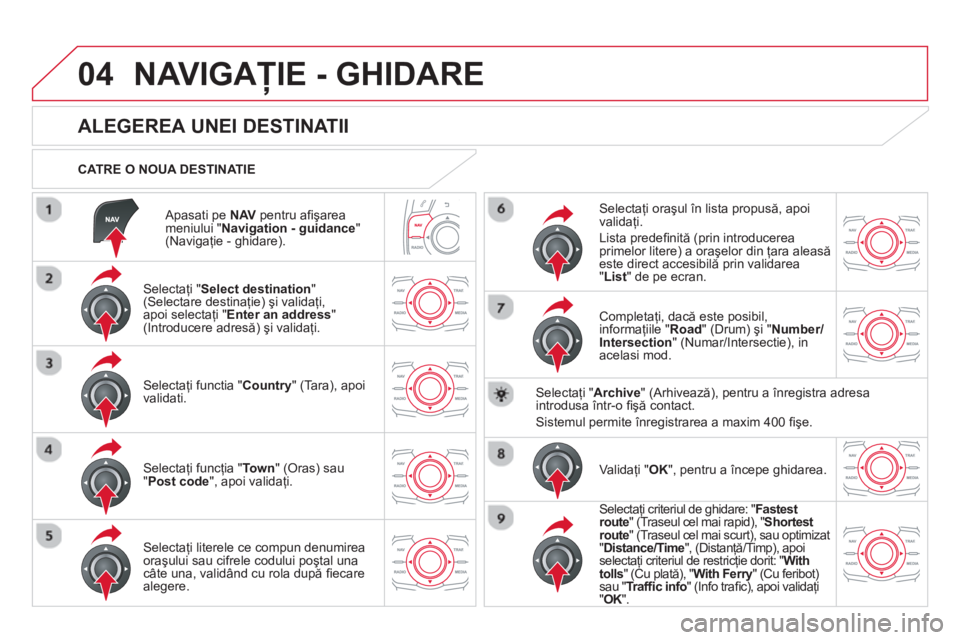
04
Apasati pe NAV
pentru afi şarea
meniului " Navigation - guidance
" (Navigaţie - ghidare).
CATRE O NOUA DESTINATIE
NAVIGAŢIE - GHIDARE
ALEGEREA UNEI DESTINATII
Selectaţi "Select destination"(Selectare destinaţie) şi validaţi,
apoi selectaţi "Enter an address"(Introducere adresă) şi validaţi.
Selectaţi functia " Country
" (Tara), apoi
validati.
Selecta
ţi funcţia " Town
" (Oras) sau"Post code", apoi validaţi.
Selectaţi literele ce compun denumireaoraşului sau cifrele codului poştal unacâte una, validând cu rola după fi ecare
alegere. Selecta
ţi oraşul în lista propusă, apoi
validaţi.
Lista predefi nită
(prin introducerea
primelor litere) a oraşelor din ţara aleasă este direct accesibilă prin validarea "List" de pe ecran.
Completaţi, dacă este posibil,
informaţiile " Road
" (Drum) şi " Number/Intersection" (Numar/Intersectie), in acelasi mod.
Selecta
ţi "Archive
" (Arhivează), pentru a înregistra adresa
introdusa într-o fi şă contact.
Sistemul permite înregistrarea a maxim 400 fi şe.
Valida
ţi " OK", pentru a începe ghidarea.
Selecta
ţi criteriul de ghidare: "Fastest
route " (Traseul cel mai rapid), "Shortest
route " (Traseul cel mai scurt), sau optimizat"Distance/Time
", (Distanţă/Timp), apoi
selectaţi criteriul de restricţie dorit: "With
tolls
" (Cu plată), "With Ferry" (Cu feribot) ysau " Traffi c info
" (Info trafi c), apoi validaţi "OK".K
Page 271 of 364
04
269
NAVIGAŢIE - GHIDARE
CATRE UNA DIN ULTIMELE DESTINATII
Apasati pe NAVpentru a
fi şarea
meniului "Navigation - guidance
" (Navigaţie - ghidare).
Selectaţi destinaţia dorită şi validaţi, pentru a
Page 272 of 364
04
Alegeţi "Select destination
" (Selectare
destinaţie) si validaţi, apoi selectaţi" GPS coordinates
" (Coordonate GPS) şi validaţi.
Introduce
ţi coordonatele GPS şi validaţicu "OK" pentru a începe ghidarea.
A
pasati pe NAVpentru afi şarea
meniului "Navigation - guidance"(Navigaţie - ghidare).
NAVIGAŢIE - GHIDARE
CĂTRE COORDONATELE GPS CATRE UN PUNCT DE PE HARTA
Când harta este afi şată, apăsa
ţi pe OKpentru afi şarea meniului contextual. Selectaţi " Move the map" (Deplasare
hartă) şi validaţi.
Apăsaţi pe OKpentru afi şarea meniuluicontextual al modului " Move the map"(Deplasare hartă).
Selectaţi "Select as destination
"(Selectare ca destinaţie) sau "Select as
stage" (Selectare ca etapă) şi validaţi.
Deplasa
ţi cursorul, utiliz
Page 275 of 364
04
273
NAVIGAŢIE - GHIDARE
PARAMETRAREA AVERTIZARILOR
ZONE CU RISC / ZONA PERICULOASA
Apasati pe NAV
pentru afi şarea meniului"Navigation - guidance
" (Navigaţie -ghidare).
Pute
ţi selecta:
- "Av
ertizare vizuală"
- "Av
ertizare sonoră"
- "Avertizare numai
Page 276 of 364
04NAVIGAŢIE - GHIDARE
ADAUGAREA UNEI ETAPE
Apasati pe NAV
pentru afi şareameniului " Navigation - guidance"(Navigaţie - ghidare).
Selectati "Journey leg and route
" (Etape si traseu), apoi validati.
Selectati "Close to
" (In apropiere de),
pentru a indica o trecere prin apropierea etapei, sau "Strict " (Strict), pentru o
trecere prin etapa.
V
alidati cu "OK" pentru a incepeghidarea si dati o orientare generala
traseului de ghidare.
Selectati " Add a stage
" (Adaugare etapa), apoi validati.
Adresa etapei va fi introdusa ca o
destinatie, prin " Enter an address"(Introducere adresa), contact al"Directory
" (Lista), sau "Previous destinations
" (Ultimele destinatii).
ORGANIZARE ETAPE
Pentru organizarea etapelor, reluaţi operaţiile 1 şi 2, apoi selectaţi " Order/delete journey legs" (Ordonare / Stergere etape) şi validaţi.
Selecta
ţi şi validaţi, pentru
Page 278 of 364
04NAVIGAŢIE - GHIDARE
Apasati pe NAVpentru afi şarea meniului "Navigation - guidance" (Navigaţie -ghidare).
GESTIONAREA HĂRŢII
ALEGEREA PUNCTELOR DE INTERES AFIŞATE PE HARTĂ
Selectaţi "Map management
" (Gestionare hartă) şi validaţi.
Selectaţi din diferitele categorii, pe celepe care le doriţi afi şate pe ecran.
Selecta
ţi " Map details" (Detalii hartă) şi
validaţi.
Selectaţi " By default " (Setări iniţiale), pentru a face să apară
pe hartă numai "Oil stations, garages" (Benzinării, ateliere de
service) şi " Accident-prone area" (Zone cu risc de accident) (dacă sunt istalate în sistem).
Selectaţi " OK
", apoi validaţi si selectaţi din nou " OK", apoi validati, pentru aînregistra modifi cările.